Utiliser vos propres images comme fond d’écran
Plusieurs images et diaporamas sont fournis avec Windows, ce qui vous permet de modifier l’arrière-plan de votre bureau («papier peint») par défaut. Cependant, vous n’êtes pas limité à ce qui est fourni avec Windows. Vous pouvez également utiliser vos propres images comme fond d’écran.
Presque tous les types d’images numériques peuvent être utilisés comme fond d’écran, par exemple, jpg, bmp, png, etc. Cliquez avec le bouton droit sur ce fichier et choisissez Définir comme arrière-plan du bureau dans le menu contextuel.
Il existe également d’autres façons de définir l’image d’arrière-plan, mais les étapes varient un peu en fonction de la version de Windows que vous utilisez.
Windows 7 et Windows 8
Vous pouvez modifier l’arrière-plan en cliquant avec le bouton droit de la souris sur un emplacement vide du bureau et en choisissant Personnaliser dans le menu contextuel, puis en cliquant sur Arrière-plan du bureau. Ou, si vous préférez, vous pouvez vous rendre au même endroit en affichant le Panneau de configuration et en cliquant sur le lien Modifier l’arrière-plan du bureau dans la catégorie «Apparence et personnalisation».
Dans tous les cas, vous devriez voir la fenêtre Personnalisation. (Voir la figure 1.)
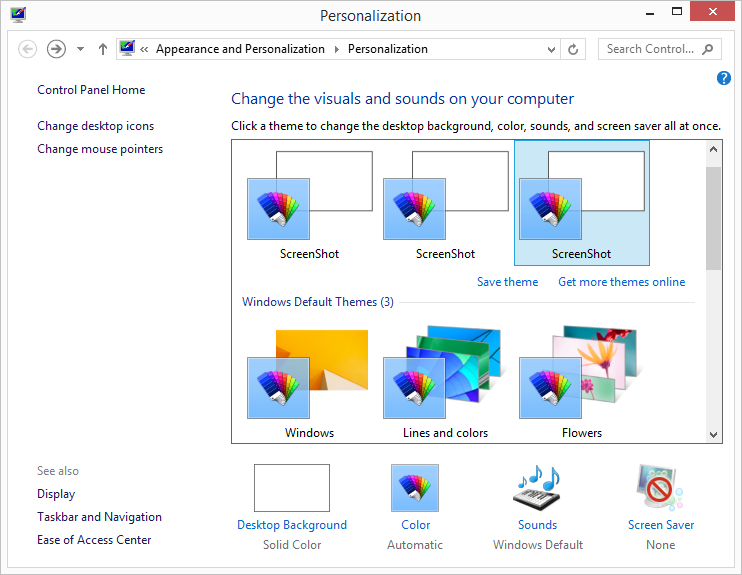
Figure 1. La fenêtre de personnalisation.
En cliquant sur le lien Arrière-plan du bureau dans la zone inférieure gauche, vous serez redirigé vers la fenêtre Arrière-plan du bureau. (Voir la figure 2.)
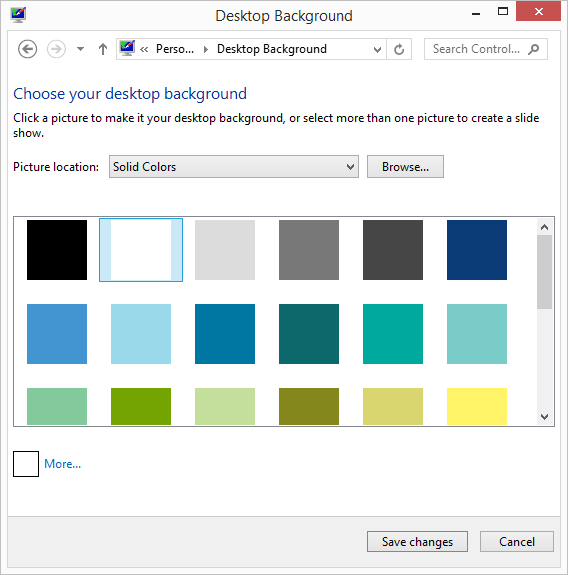
Figure 2. La fenêtre d’arrière-plan du bureau.
À partir de là, vous cliqueriez sur le bouton Parcourir et accédez aux images que vous souhaitez utiliser pour votre fond d’écran. Vous pouvez créer un diaporama de vos photos en en sélectionnant plusieurs. Cliquez sur Enregistrer les modifications pour définir le papier peint sur la ou les images que vous avez choisies.
Windows 10
Les choses ont un peu changé dans Windows 10. Vous ne pouvez plus accéder à la zone appropriée en utilisant le Panneau de configuration. Au lieu de cela, cliquez avec le bouton droit sur un emplacement vide du bureau et, dans le menu contextuel résultant, choisissez Personnaliser. Windows affiche la boîte de dialogue Paramètres. (Voir la figure 3.)
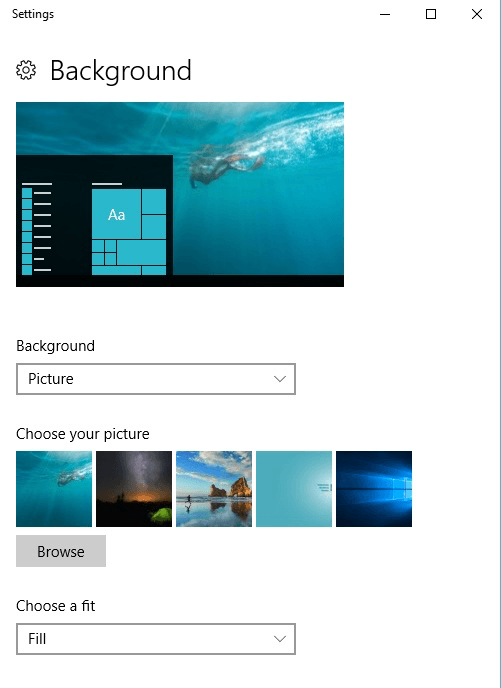
Figure 3. Modification de votre image d’arrière-plan sous Windows 10.
Si nécessaire, vous devez utiliser la liste déroulante Arrière-plan pour choisir Image. Lorsque vous le faites, vous pouvez cliquer sur l’option Parcourir. Cela vous permet d’accéder aux images que vous souhaitez utiliser pour votre fond d’écran.
Vous pouvez créer un diaporama de vos images en en sélectionnant plusieurs.
Cliquez sur Enregistrer les modifications pour définir le papier peint sur la ou les images que vous avez choisies.
Lorsque vous avez terminé de modifier votre fond d’écran, vous pouvez fermer la boîte de dialogue Paramètres.
Cette astuce (12117) s’applique à Windows 7, 8 et 10.